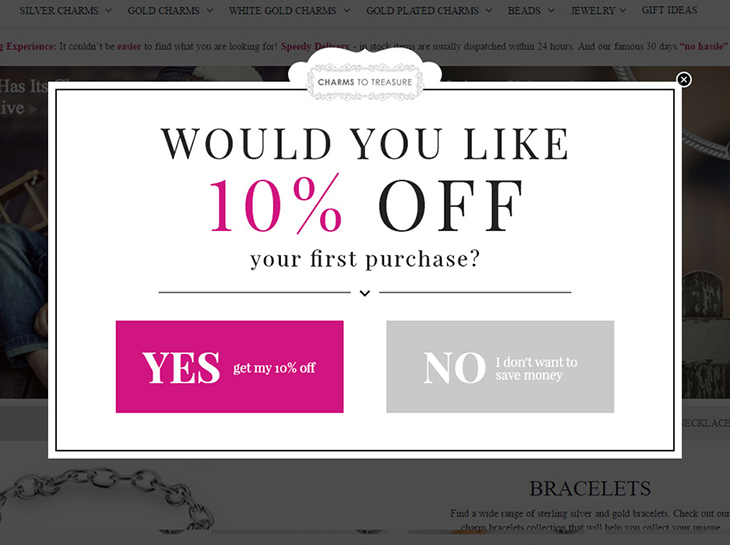Bạn đang xem bài viết Cách chặn cửa sổ pop-up trên các trình duyệt phổ biến trên máy tính tại thtrangdai.edu.vn. Bạn có thể truy cập nhanh những thông tin cần thiết trong mục lục bài viết dưới đây.
Khi lướt web, các cửa sổ pop-up trên trình duyệt có thể khiến bạn cảm thấy khó chịu. Để khắc phục tình trạng này, các bạn hãy cùng thtrangdai.edu.vn tìm hiểu cách chặn cửa sổ pop-up trên các trình duyệt phổ biến trên máy tính trong bài viết dưới đây nhé!
Cửa sổ bật lên là gì? Tại sao chặn cửa sổ bật lên?
Cửa sổ bật lên là cửa sổ tự động xuất hiện khi bạn duyệt web. Cửa sổ Pop-up có thể hiển thị ở trung tâm hoặc một góc của website với kích thước khác nhau. Nội dung trong cửa sổ này thường là những tin nhắn quảng cáo hoặc cũng có thể là những thông tin khác.
Cửa sổ bật lên có thể khiến người dùng cảm thấy khó chịu vì chứa những thông tin không mong muốn hoặc vì chúng che mất một phần màn hình. Ngoài ra, cửa sổ pop-up còn có thể chứa mã độc, tiềm ẩn nguy cơ gây hại cho máy tính. Đó là lý do tại sao chúng ta nên chặn cửa sổ bật lên.
Cách chặn cửa sổ bật lên trên Chrome
Bước 1: Click vào biểu tượng menu ở trên cùng bên phải. Bạn cũng có thể sử dụng phím tắt Alt + F hoặc Alt + E để mở thanh menu. Sau đó, chọn Cài đặt.

Bước 2: Khi cửa sổ Cài đặt xuất hiện, bạn di chuyển chuột xuống dưới và chọn Nâng cao.

Bước 3: Trong phần Quyền riêng tư và bảo mật, chọn Cài đặt trang.

Bước 4: Trong phần Cài đặt trang web, nhấp vào Cửa sổ bật lên và chuyển hướng.

Bước 5: Chuyển trạng thái Pop-up và chuyển hướng liên kết sang Tắt. Để bật lại cửa sổ bật lên, bạn có thể thay đổi trạng thái thành Bật.

Cách chặn cửa sổ bật lên trên Firefox
Bước 1: Click vào biểu tượng ba dấu gạch ngang ở góc trên bên phải và chọn Options.

Bước 2: Trong cửa sổ Tùy chọn, nhấp vào Quyền riêng tư & Bảo mật.

Bước 3: Kéo xuống phần Quyền. Ở phần này bạn đánh dấu vào ô Block pop-up windows. Để bật lại cửa sổ bật lên, chỉ cần bỏ chọn hộp này.

Cách chặn cửa sổ Popup trên Cốc Cốc
Bước 1: Nhấp vào biểu tượng bánh răng ở góc trên bên trái để mở cửa sổ Cài đặt.

Bước 2: Trong cửa sổ Cài đặt, chọn Quyền riêng tư.

Bước 3: Nhấn chọn Cài đặt trang web.

Bước 4: Trong phần Cài đặt trang, kéo xuống chọn Cửa sổ bật lên và chuyển hướng.

Bước 5: Bỏ chọn phần Pop-up windows and redirection links. Nếu bạn muốn bật lại cửa sổ bật lên, chỉ cần nhấp lại vào hộp kiểm.

Cách chặn cửa sổ bật lên trên Safari
Bước 1: Click vào biểu tượng bánh răng ở góc trên bên phải. Sau đó, nhấp vào Tùy chọn.

Bước 2: Hộp thoại mới xuất hiện, nhấp vào Bảo mật.

Bước 3: Click vào hộp Block pop-up windows. Nếu bạn muốn kích hoạt lại cửa sổ bật lên, chỉ cần bỏ chọn hộp này.

Trên đây thtrangdai.edu.vn đã hướng dẫn các bạn cách chặn pop-up trên các trình duyệt phổ biến trên máy tính. Hy vọng sau khi đọc bài viết này bạn sẽ không còn bị làm phiền bởi các pop-up nữa.
Cảm ơn các bạn đã xem bài viết Cách chặn pop-up windows trên các trình duyệt phổ biến trên máy tính tại thtrangdai.edu.vn. Các bạn có thể bình luận, xem thêm các bài viết liên quan bên dưới và hy vọng nó sẽ giúp ích. Thông tin thú vị hữu ích cho bạn.
Nhớ để nguồn: Cách chặn cửa sổ pop-up trên các trình duyệt thông dụng trên máy tính tại thtrangdai.edu.vn
Chuyên mục: Blog